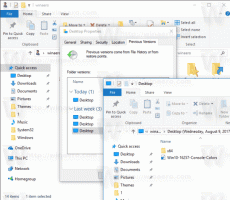डोमेन से जुड़े विंडोज 10 पर साइन-इन स्क्रीन पर स्थानीय उपयोगकर्ताओं को दिखाएं
डोमेन पर साइन-इन स्क्रीन पर स्थानीय उपयोगकर्ता दिखाएँ सक्षम कैसे करें Windows 10 में शामिल हो गया
डिफ़ॉल्ट रूप से, एक्टिव डायरेक्ट्री डोमेन सर्विसेज (एडी) से जुड़े विंडोज 10 डिवाइस साइन-इन स्क्रीन पर स्थानीय उपयोगकर्ता खाते प्रदर्शित नहीं करते हैं। यदि आप डिफ़ॉल्ट बदलना चाहते हैं और स्थानीय उपयोगकर्ता खाते लॉगिन स्क्रीन पर दिखाना चाहते हैं, तो आप दो विधियों का उपयोग कर सकते हैं।
एक विंडोज़ डोमेन को कंप्यूटर नेटवर्क प्रकार के रूप में वर्णित किया जा सकता है जिसमें एक विशेष सर्वर जिसे 'डोमेन' कहा जाता है नियंत्रक' सभी उपयोगकर्ता खातों, कंप्यूटर नामों, साझा प्रिंटर, अनुमतियों, और के साथ डेटाबेस का रखरखाव करता है मेटाडेटा। डोमेन नियंत्रक डोमेन से जुड़े कंप्यूटरों के लिए उपयोगकर्ताओं का प्रमाणीकरण करता है। डोमेन से जुड़े कंप्यूटर को 'वर्कस्टेशन' या 'डोमेन क्लाइंट' कहा जाता है। 'सक्रिय निर्देशिका' सिस्टम प्रशासकों को डोमेन बनाए रखने में मदद करने के लिए बनाया गया एक विशेष घटक है। यह विभिन्न उपकरणों का एक सूट है जो विंडोज डोमेन नेटवर्क के हर एक पहलू को नियंत्रित करने की अनुमति देता है।
डिफ़ॉल्ट रूप से, विंडोज 10 में स्थानीय उपयोगकर्ता खाते लॉगिन स्क्रीन पर नहीं दिखाए जाते हैं यदि वर्तमान पीसी एक डोमेन से जुड़ा हुआ कंप्यूटर है। साइन-इन स्क्रीन पर केवल डोमेन खाते दिखाई देंगे। आपको यह असुविधाजनक लग सकता है। शुक्र है, इस व्यवहार को बदला जा सकता है।
आप या तो स्थानीय समूह नीति संपादक या रजिस्ट्री ट्वीक का उपयोग कर सकते हैं। स्थानीय समूह नीति संपादक ऐप केवल विंडोज 10 प्रो, एंटरप्राइज या शिक्षा में उपलब्ध है संस्करणों. रजिस्ट्री ट्वीक विंडोज 10 के किसी भी संस्करण में काम करता है।
नोट: आपको इसके साथ साइन इन होना चाहिए एक प्रशासनिक खाता जारी रखने के लिए।
विंडोज 10 से जुड़े डोमेन पर साइन-इन स्क्रीन पर स्थानीय उपयोगकर्ताओं को दिखाने के लिए सक्षम करने के लिए,
- दबाएँ जीत + आर अपने कीबोर्ड पर एक साथ कुंजियाँ टाइप करें:
gpedit.msc, और एंटर दबाएं। - समूह नीति संपादक खुल जाएगा। के लिए जाओ कंप्यूटर कॉन्फ़िगरेशन\प्रशासनिक टेम्पलेट\सिस्टम\लॉगऑन.
- पॉलिसी विकल्प पर डबल क्लिक करें डोमेन से जुड़े कंप्यूटरों पर स्थानीय उपयोगकर्ताओं की गणना करें दायीं तरफ।
- इसे सेट करें सक्रिय.
आप कर चुके हैं!
आपको आवश्यकता हो सकती है कंप्यूटर को पुनरारंभ प्रभावी करने के लिए परिवर्तन करने के लिए। आप भी कर सकते हैं सक्रिय समूह नीतियों को बलपूर्वक अद्यतन करें.
इस सुविधा को कॉन्फ़िगर करने का वैकल्पिक तरीका रजिस्ट्री ट्वीक लागू करना है। आइए इसकी समीक्षा करें।
डोमेन पर साइन-इन स्क्रीन पर स्थानीय उपयोगकर्ता दिखाएँ सक्षम करें रजिस्ट्री में पीसी से जुड़े
- को खोलो रजिस्ट्री संपादक ऐप.
- निम्न रजिस्ट्री कुंजी पर जाएँ।
HKEY_LOCAL_MACHINE\SOFTWARE\Policies\Microsoft\Windows\System
देखें कि रजिस्ट्री कुंजी पर कैसे जाएं एक क्लिक के साथ. - दाईं ओर, एक नया 32-बिट DWORD मान संशोधित करें या बनाएं
स्थानीय उपयोगकर्ता की गणना करें.
नोट: भले ही आप 64-बिट विंडोज़ चल रहा है आपको अभी भी 32-बिट DWORD मान बनाना होगा। - नीति को सक्षम करने के लिए इसके मान डेटा को 1 पर सेट करें।
- विंडोज 10 को पुनरारंभ करें. रजिस्ट्री ट्वीक द्वारा किए गए परिवर्तनों को प्रभावी बनाने के लिए।
आप कर चुके हैं। *हटाना स्थानीय उपयोगकर्ता की गणना करें DWORD परिवर्तन को पूर्ववत करने के लिए।
उपयोग के लिए तैयार रजिस्ट्री फाइलें नीचे उपलब्ध हैं।
रजिस्ट्री फ़ाइलें डाउनलोड करें
बस, इतना ही।